
时间:2021-04-23 11:56:26 来源:www.win10xitong.com 作者:win10
电脑已经成为了大家生活中不可或缺的东西,而且基本上所有的用户电脑都安装了windows系统,操作系统的过程中往往会遇到一些问题,就比如Win10任务栏显示自己的情况,并且绝大部分的网友都不知道该怎么处理Win10任务栏显示自己的问题。万一现在又找不到懂行的来解决,我们就只好自己来动手处理这个Win10任务栏显示自己的问题了,我们可以参考这样的方法:1、从开始菜单中打开控制面板。2、点击时间工区域设置下面的小字:更改日期、时间或数字格式就这个问题很轻松的搞定了。下面就由小编给大家细说Win10任务栏显示自己的完全处理方式。
在Win10任务栏中显示您的名字的方法
1.从开始菜单打开控制面板。
2.点击每小时区域设置下方的小字:更改日期、时间或数字格式。
3.在弹出窗口中,点按“其他设置”。
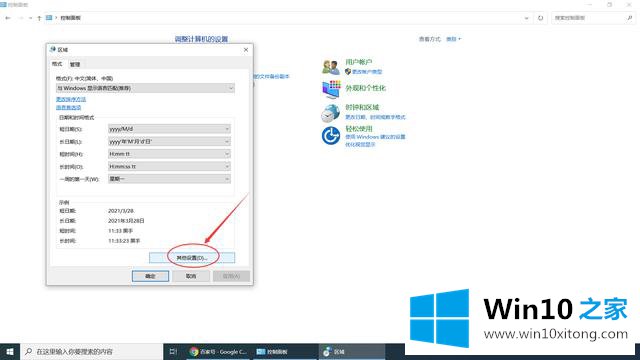
4.在其他设置中,选择“时间”选项卡。
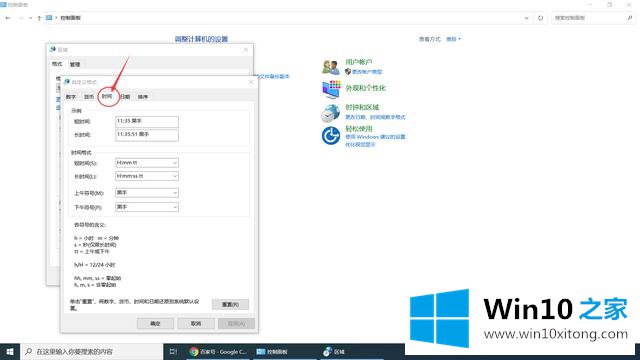
5.在时间标签页,通过“时间格式”的特殊转换,可以借用时间格式显示个人签名。具体方法是在“短时间”和“长时间”格式后输入tt字符(前面要加空格),同时在“上午符号”和“下午符号”中输入自己的名字或签名(如“黑手”),点击“应用”
以下效果。
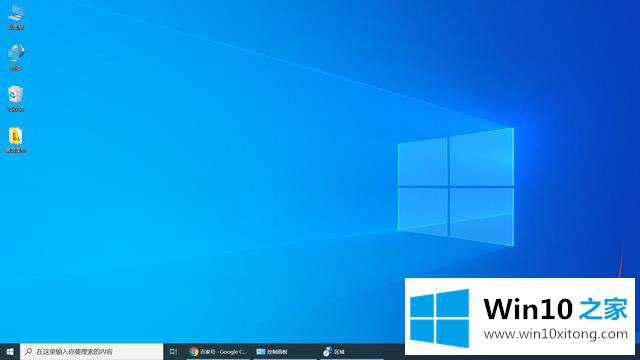
Win10任务栏显示自己问题的解决办法在以上文章就非常详细讲解了,还没有解决的网友们可以给小编留言,小编会帮助你们处理这个问题的。